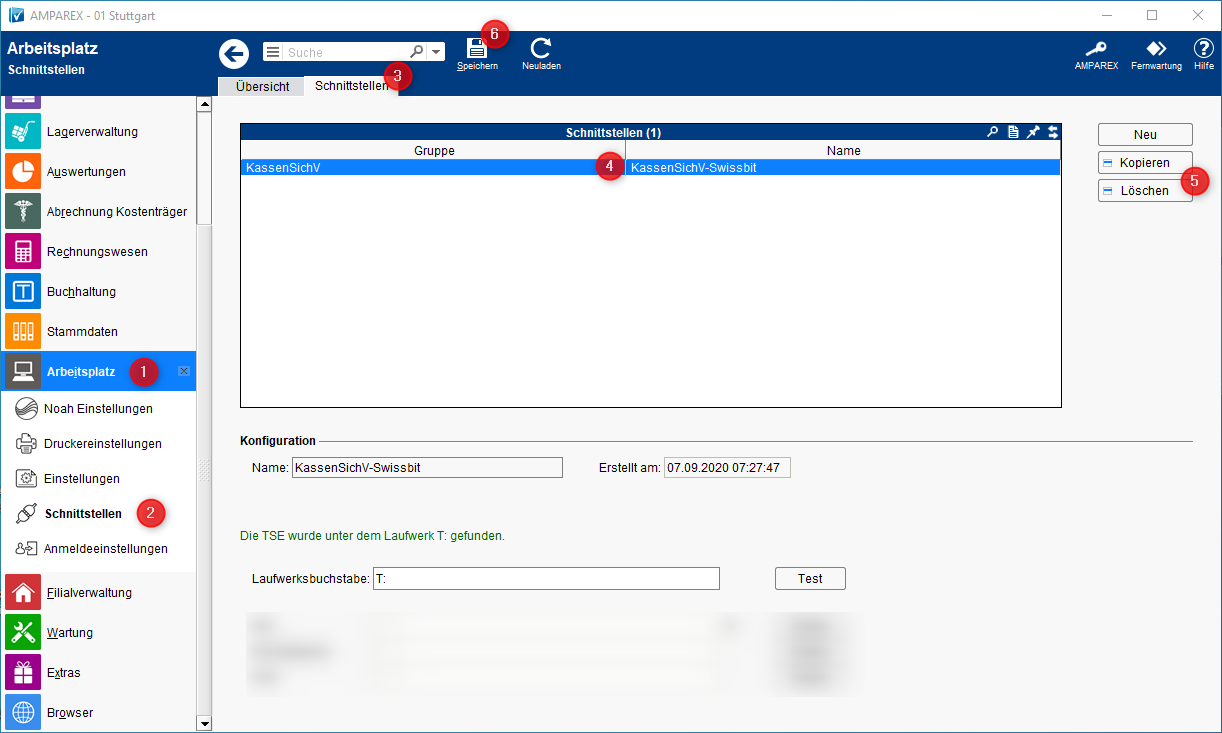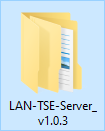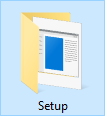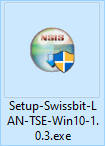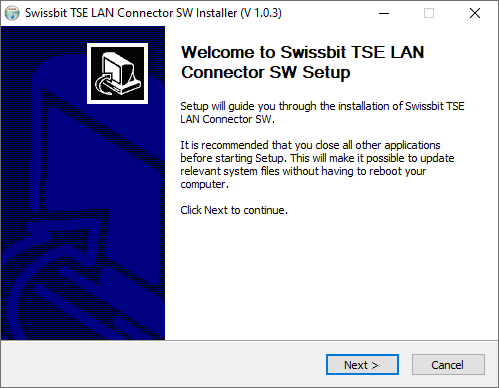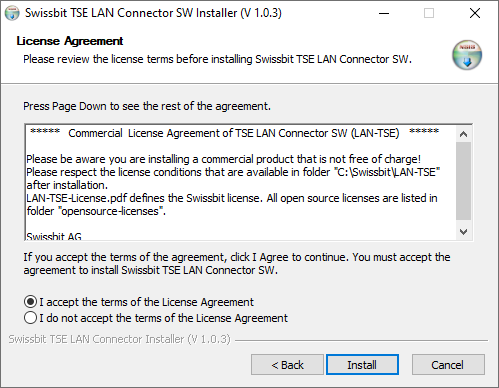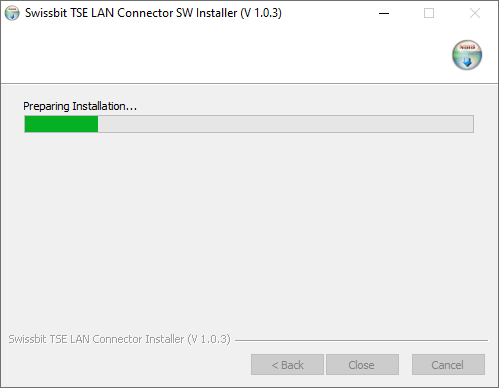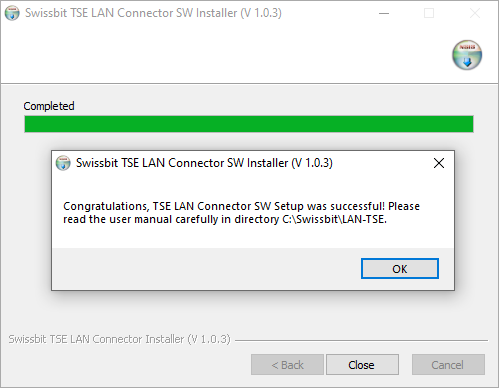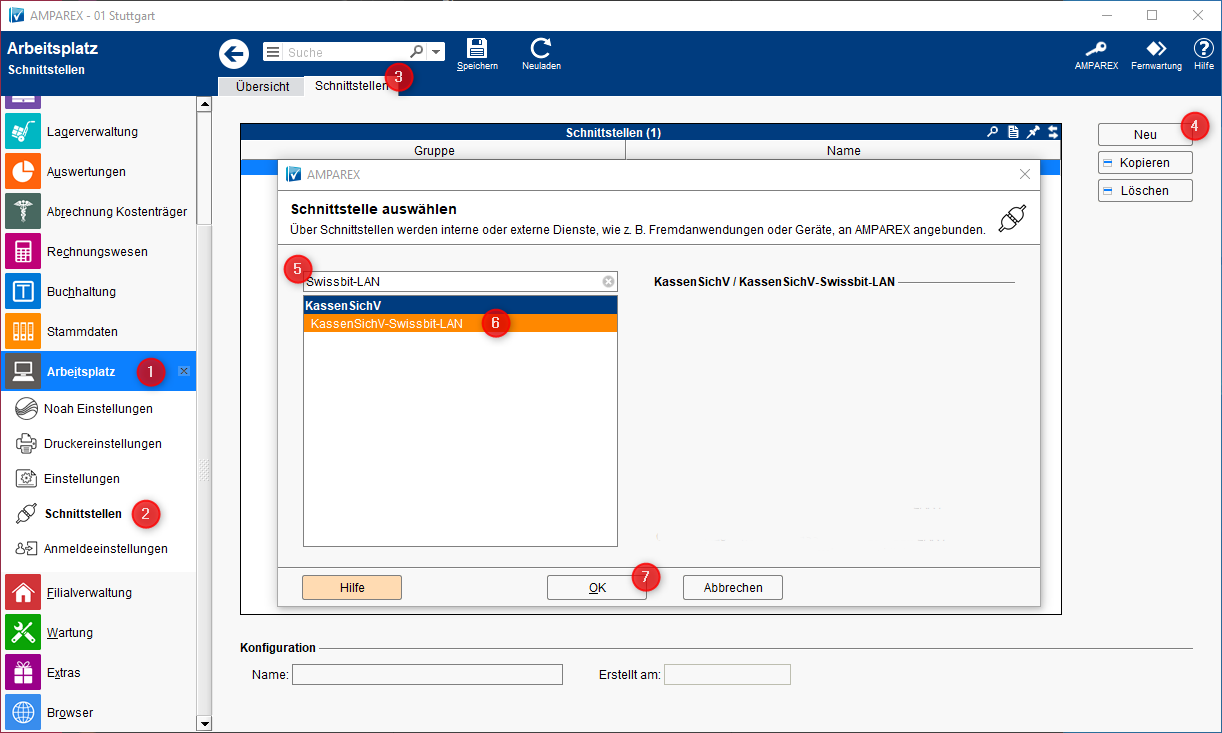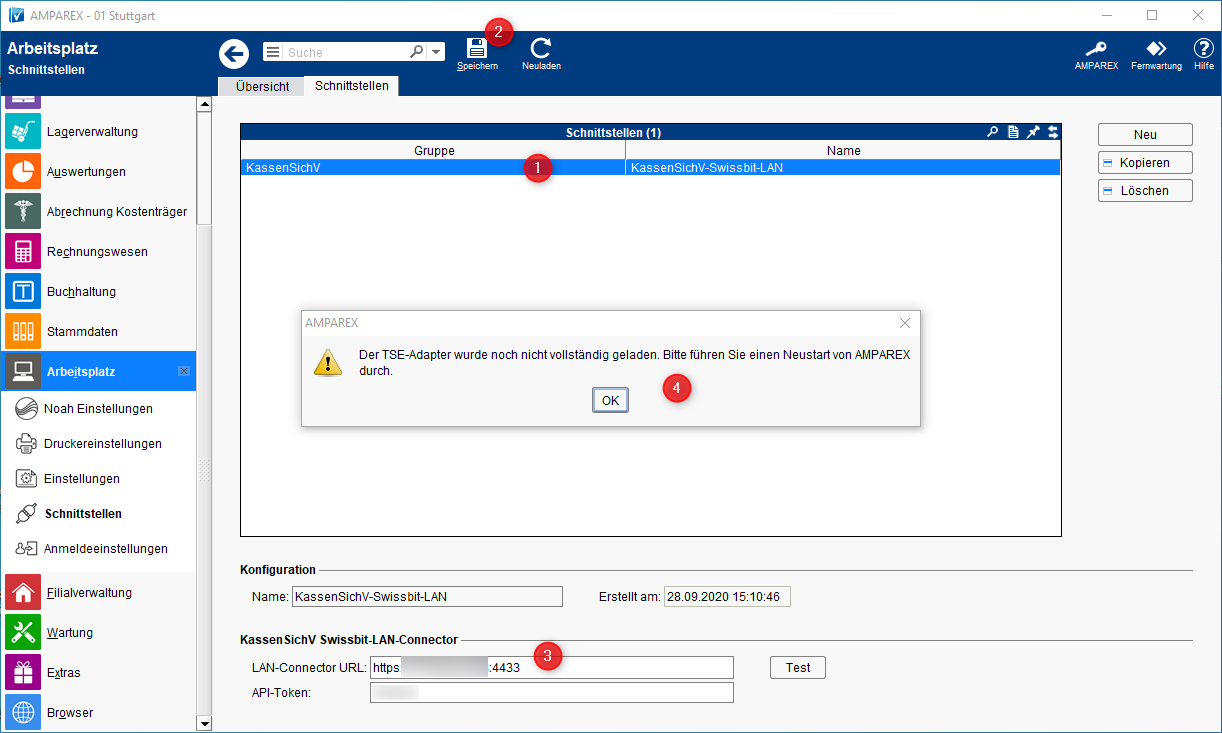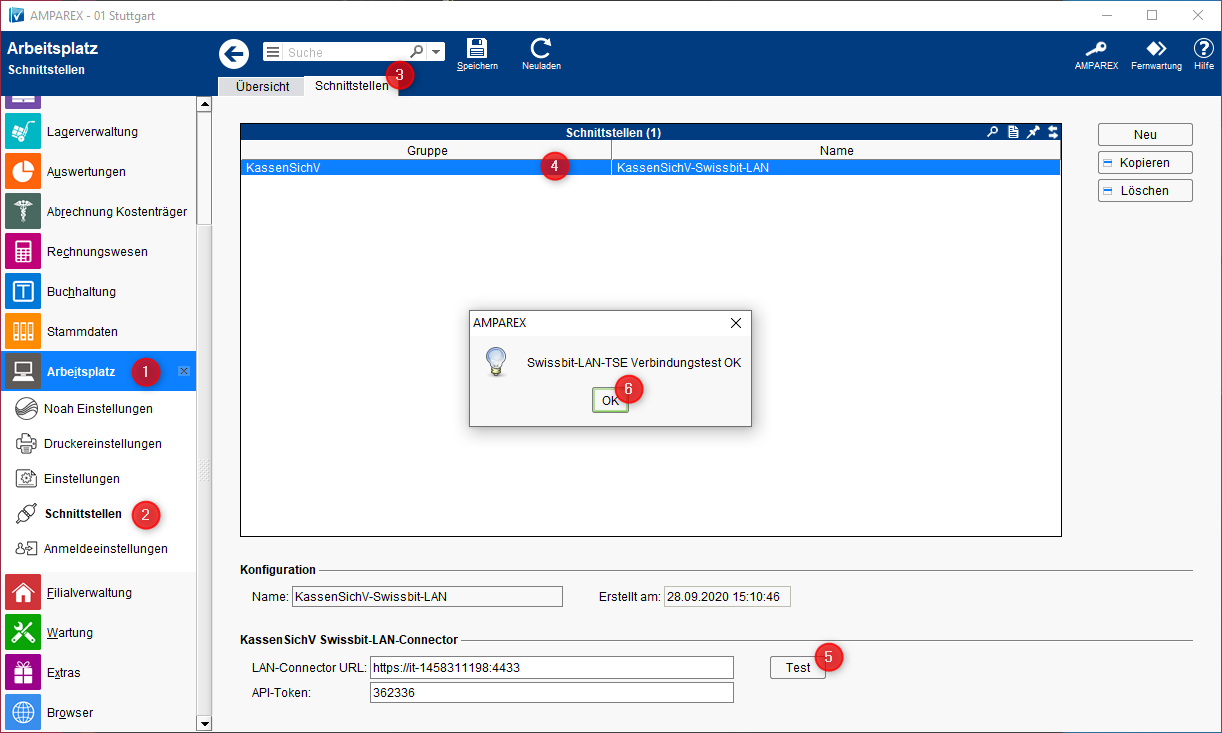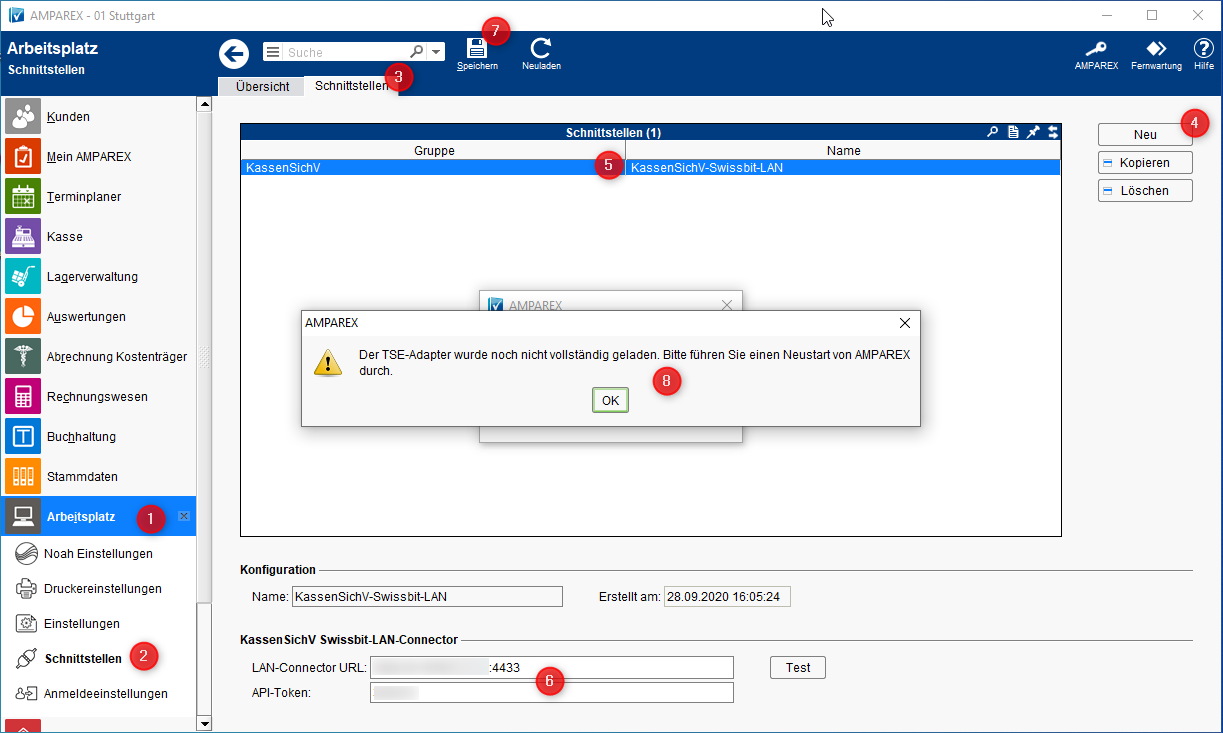Letzte Änderung: 09.06.2023 14:45
Der LAN-Connector Windows Dienst ermöglicht es, die Funktionalität einer Hardware-TSE im lokalen Netzwerk bereitzustellen.
ACHTUNG
Funktioniert nur in Verbindung mit einer zertifizierten SWISSBIT-TSE aus unserem AMPAREX Webshop!
Der LAN-Connector muss über einen Installer auf dem Rechner installiert werden (siehe weiter unten), an dem auch die Hardware-TSE gesteckt ist. Installiert wird ein Windows Dienst, welcher im Hintergrund läuft. Über den LAN-Connector können maximal 5 Clients (4 weitere Arbeitsplätze +1 Arbeitsplatz mit der TSE-Einheit) angesprochen werden.
Für den Betrieb wird eine LAN-Connector-Lizenz (https://tse.gastro-mis.de/tse/produkt/lan-tse-windows-dienst/) benötigt. Diese darf an einem Standort (Filiale) betrieben werden. Pro Standort muss ein LAN-Connector und mindestens eine Hardware-TSE betrieben werden.
Info
Der LAN-Connector kann über die nachfolgende Anleitung installiert werden (siehe unten). Hierbei gibt allerdings AMPAREX keinen Support. Wünschen Sie eine Einrichtung von AMPAREX wird diese einmalig mit 200,- EUR (Netto) in Rechnung gestellt.
Schritt für Schritt
Hinweis
Allgemeine Fragen zur technischen Sicherheitseinrichtung (im nachfolgenden TSE genannt) werden auf der FAQ-Seite beantwortet, siehe auch → Kassensicherungsverordnung in Deutschland (FAQ).
| Beschreibung | Beschreibung |
|---|---|
Schritt 1 (Einrichtung bei bestehender TSE) | Wurde zuvor eine TSE-Einheit auf diesem Arbeitsplatz installiert und initialisiert, muss die Schnittstelle in AMPAREX zuvor gelöscht werden. 1.1. Starten Sie AMPAREX. 1.2. Wechseln Sie in das Modul → 'Arbeitsplatz' → 'Schnittstellen' → Reiter 'Schnittstellen'. 1.3. Markieren Sie die 'KassenSichV-Swissbit' Schnittstelle und löschen diese über die Schaltfläche → 1.4. Speichern Sie die Änderung und schließen Sie AMPAREX. 1.5. Folgen Sie der Einrichtung mit 'Schritt 2 (Neueinrichtung)'. WICHTIG Löschen Sie NICHT die Einstellungen in der AMPAREX Kasse (Administration!) |
Schritt 2 (Neueinrichtung) | Um an mehrerer AMPAREX Arbeitsplätzen auf eine TSE-Einheit zugreifen zu können, muss ein 'LAN-Connector' installiert werden. Dieser ermöglicht den Zugriff von bis zu 5 AMPAREX Arbeitsplätzen auf eine TSE-Einheit (4 weitere Arbeitsplätze +1 Arbeitsplatz mit der TSE-Einheit). Der 'LAN-Connector' wird dabei separat über 'Gastro-MIS' (https://tse.gastro-mis.de/tse/produkt/lan-tse-windows-dienst/) erworben. Die LAN-Connector-Lizenz darf an einem Standort betrieben werden. Pro Standort muss ein LAN-Connector und mindestens eine Hardware-TSE-Einheit betrieben werden. Diese erhalten Sie im AMPAREX Webshop. Info Diese Erweiterung steht ausschließlich für Windows-Arbeitsplätze zur Verfügung und erfordert Windows-Administrative Berechtigungen! |
Schritt 3
| 3.1. Haben Sie eine Lizenz erworben, erhalten Sie den LAN-Connector als Datei zum Download. 3.2. Speichern Sie die Datei auf dem Arbeitsplatz, auf dem zuvor eine 'TSE-Einheit' installiert wurde oder installiert werden soll. 3.3. Entpacken Sie die Datei mit einem entsprechenden Packprogramm, z. B. auf Ihren Desktop. 3.4. Wechseln Sie in das entpackte Verzeichnis → 'LAN-TSE-Server_v.x.x.x' und dort in das Verzeichnis → 'Setup'. |
3.5. Starten Sie die Installation per Doppelklick auf die Setup-Datei (z. B. 'Setup-Swissbit-LAN-TSE-Win10-x.x.x.exe'). | |
3.6. Der Setup-Wizard wird gestartet. 3.7. Klicken Sie im ersten Schritt auf die Schaltfläche → . | |
3.8. Im nächsten Schritt bestätigen Sie die 'License Agreements' per → 'I accept the terms of the License Argreement'. 3.9. Bestätigen Sie die Auswahl mit der Schaltfläche → . | |
3.10. Die Installation des 'TSE-LAN-Connectors' beginnt. 3.11. Eventuell zusätzlich benötigte Datei werden ebenfalls automatisch installiert. | |
3.12. War die Installation erfolgreich, erhalten Sie eine entsprechende Meldung. Hinweis Die Installation wird standardmäßig in das Verzeichnis 'C:\Swissbit\LAN-TSE' abgelegt und ist nicht änderbar/anpassbar und darf auch nach der Installation nicht in ein anderes Verzeichnis verschoben werden! 3.13. Schließen Sie die Installation mit Klick auf die Schaltflächen → und , ab. | |
Schritt 4 | 4.1. Starten Sie wie gewohnt AMPAREX an dem die TSE-Einheit installiert war bzw. werden soll. 4.2. Wechseln Sie in das Modul → 'Arbeitsplatz' → Bereich 'Schnittstellen' → Reiter 'Schnittstellen'. 4.3. Über die Schaltfläche → öffnen Sie den Dialog, um eine neue Schnittstelle auszuwählen. 4.4. Geben Sie in das Suchfeld → 'Swissbit-LAN' ein. Die Schnittstelle → 'KassenSichV-Swissbit-LAN' wird angezeigt. Selektieren Sie diese und bestätigen Sie die Auswahl mit der Schaltfläche → . |
4.5. Die Schnittstelle wird in AMPAREX angelegt. 4.6. Notieren Sie sich die 'LAN-Connector URL' und den 'API-Token'. Diese beiden Angaben werden bei der Einrichtung weiterer Arbeitsplätze benötigt (siehe weiter unten ab 'Schritt 6'). Wichtig In der Datei ' 4.7. Speichern Sie die Einrichtung. Wichtig Um die Einrichtung abzuschließen, müssen Sie jetzt AMPAREX beenden. 4.8. Starten Sie danach wieder AMPAREX. | |
4.9. Wechseln Sie in das Modul → 'Arbeitsplatz' → Bereich 'Schnittstellen' → Reiter 'Schnittstellen' und selektieren Sie die Schnittstelle → 'KassenSichV-Swissbit-LAN'. 4.10. Um die Installation zu prüfen, führen sie über die Schnittstelle → einen Selbsttest durch. 4.11. Die Installation des 'TSE-LAN-Connector' auf diesem Arbeitsplatz ist damit abgeschlossen. | |
Schritt 5 | Damit ist die Installation auf dem Kassenarbeitsplatz-Rechner abgeschlossen. Sie können die Barkasse wie gewohnt verwenden. Möchten Sie an weiteren Arbeitsplätzen in Ihrer Filiale die Barkasse (mit Zugriff auf die TSE-Einheit) verwenden, folgen Sie den Anweisungen in 'Schritt 6' (siehe unten). |
Schritt 6 | Wechseln Sie zum nächsten Arbeitsplatz, von dem aus Sie auf die TSE-Einheit zugreifen möchten. 6.1. Starten Sie auf dem Arbeitsplatz AMPAREX. 6.2. Wechseln Sie in das Modul → 'Arbeitsplatz' → Bereich 'Schnittstellen' → Reiter 'Schnittstellen'. 6.3. Über die Schaltfläche → öffnen Sie den Dialog, um eine neue Schnittstelle auszuwählen. 6.4. Geben Sie in das Suchfeld → 'Swissbit-LAN' ein. Die Schnittstelle → 'KassenSichV-Swissbit-LAN' wird angezeigt. Selektieren Sie diese und bestätigen Sie die Auswahl mit der Schaltfläche → . 6.5. Geben Sie im Feld → 'LAN-Connector URL' und 'API-Token' die unter 4.6. notierten Daten ein (siehe oben). 6.6. Nach dem Speichern steht die Schaltfläche → zur Verfügung, sofern der 'TSE-LAN-Connector' in Ihrem lokalen Netzwerk erreichbar ist. 6.7. Führen Sie einen Test durch. AMPAREX meldet, dass die Einrichtung noch nicht komplett abgeschlossen ist. Wichtig Um die Einrichtung abzuschließen, müssen Sie jetzt AMPAREX beenden. 6.8. Nach dem Neustart von AMPAREX kann zur Überprüfung in der Arbeitsplatzschnittstelle ein Test durchgeführt werden. Nach erfolgreichem Test können die Bartransaktionen durchgeführt werden. Die Installation des 'TSE-LAN-Connector' auf diesem Arbeitsplatz ist damit abgeschlossen. 6.9. Sollen weitere Arbeitsplätze für den Zugriff auf die TSE-Einheit konfiguriert werden, verfahren Sie auf den anderen Arbeitsplätzen genauso wie ab 'Schritt 6.1.' beschrieben (siehe oben). |